我是【桃大喵学习记】,欢迎大家关注哟~,每天为你分享职场办公软件使用技巧干货!
对于很多小伙伴来说,掌握常用的Excel技巧,能让工作效率飞速提升,达到事半功倍的效果。今天,我要分享5个职场必学的Excel小技巧,每一条都是干货!
技巧一:快速移动表格局部数据
如下图所示,我们想把右侧的两列数据,放到左侧表格【工资】这列数据左侧。
方法:
首先选择右侧的两列数据,按住【Shift】键不放→把鼠标移动到选中列左右边框位置,当鼠标变成黑色十字箭头后拖动边框,可快速调整两列位置。
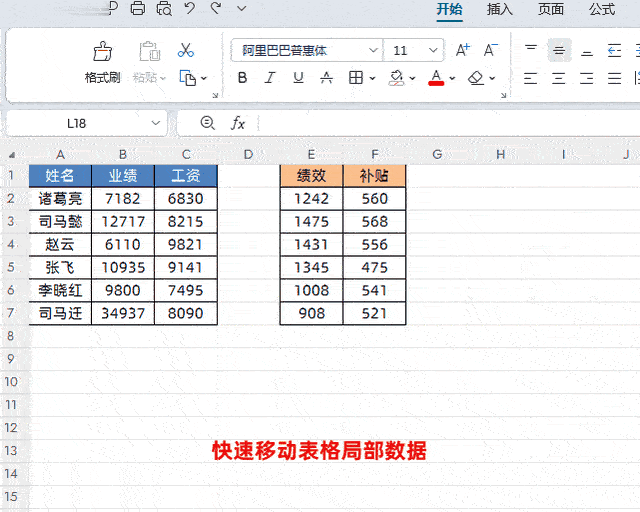
技巧二:快速设置上下箭头标识数据上升/下降情况
如下图所示,我们想对比员工一二季度业绩的同比增减率,如果增长用红色标识上升的红色"↑",否则显示下降的绿色"↓"。
方法:
首先选择数据区域,按快捷键【Ctrl+1】调出【单元格格式】窗口→选择【数字】-【分类】-【自定义】,然后在【类型】中输入:
[红色]"↑"0.0%;[绿色]"↓"0.0%;0.0%
最后,点击【确定】即可

技巧三:快速把表格中单元格文字改成竖排显示
方法:
首先选择要改成竖排显示的单元格文字区域,按快捷键【Ctrl+1】调出【单元格格式】窗口→选择【对齐】-【方向】-【文字竖排】,最后,点击【确定】即可

技巧四:快速对齐日期数据
方法:
首先选择日期数据区域,按快捷键【Ctrl+1】调出【单元格格式】窗口→选择【数字】-【分类】-【自定义】,然后在【类型】中输入:yyyy-mm-dd 最后,点击【确定】即可

技巧五、在空白单元格批量输入内容
方法:
首先选定目标单元格,按快捷键【Ctrl+G】调出【定位】对话框→选择【定位条件】-【空值】-【确定】→在编辑框中输入内容,最后按快捷键【Ctrl+Enter】批量填充即可。

以上就是【桃大喵学习记】今天的干货分享~觉得内容对你有帮助,记得顺手点个赞哟~。我会经常分享职场办公软件使用技巧干货!大家有什么问题欢迎留言关注!
